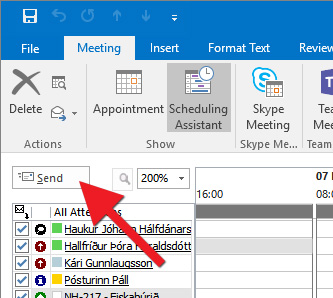Hér að neðan er sýnt hvernig þú getur bókað herbergi og fólk á fund og verið viss um að allir séu lausir á sama tíma.
1) Þegar þú ert búin(n) að smella á „New Meeting“ þá getur þú smellt hér uppi á „Scheduling Assistant“ (tímasetningarráðgjafann). Það fer eftir því hversu stór glugginn er hvernig takkinn birtist: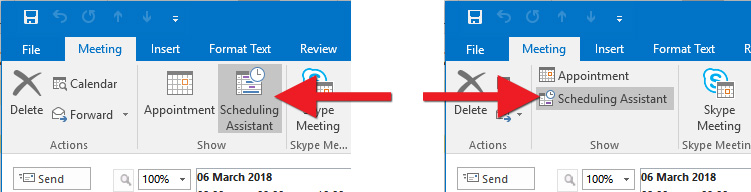
2) Byrjum á því að bæta við fundargestum. Þú getur skrifað netfang þeirra í nafnareitinn og smellt á Enter. Það getur verið þægilegra að opna tengiliðabókina með því að smella á „Address Book“ eða „Add Attendees“: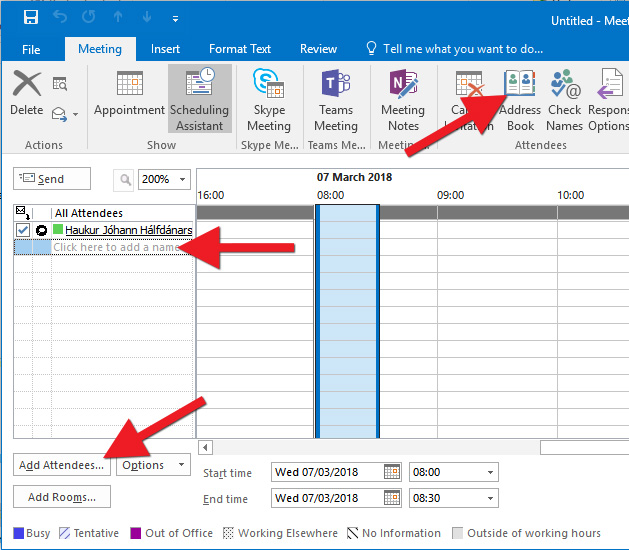
3) Finndu fundargest með því að byrja skrifa nafn hans í reitinn. Listinn þrengist eftir því sem meira er skrifað. Þú getur skipt um tengiliðaskrá ef þú ert með fleiri en eina skrá með því að opna listann undir „Address Book“. Merktu fundargest og smelltu svo á „Required“ ef viðkomandi verður að vera á fundinum eða „Optional“ ef viðkomandi hefur val um hvort hann mæti eða ekki. Þá bætist viðkomandi við í reitnum hægra megin við takkann. Hægt er að endurtaka þetta eins oft og þarf, þar til búið er að setja alla inn sem eiga að vera á fundinum. Þá er smellt á „OK“: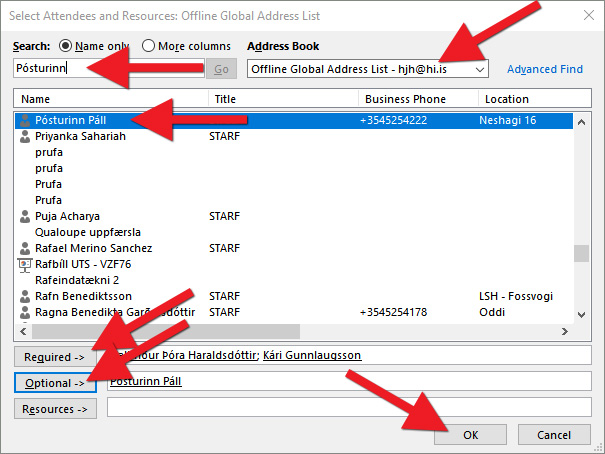
4) Bættu nú við fundarherbergi. Smelltu á listann undir „Show a room list“ hægra megin og veldu rétta byggingu eða smelltu á á „Add Rooms“ niðri til vinstri. Þá koma fundarherbergi í listann. Hakið við það sem er laust og þið viljið velja: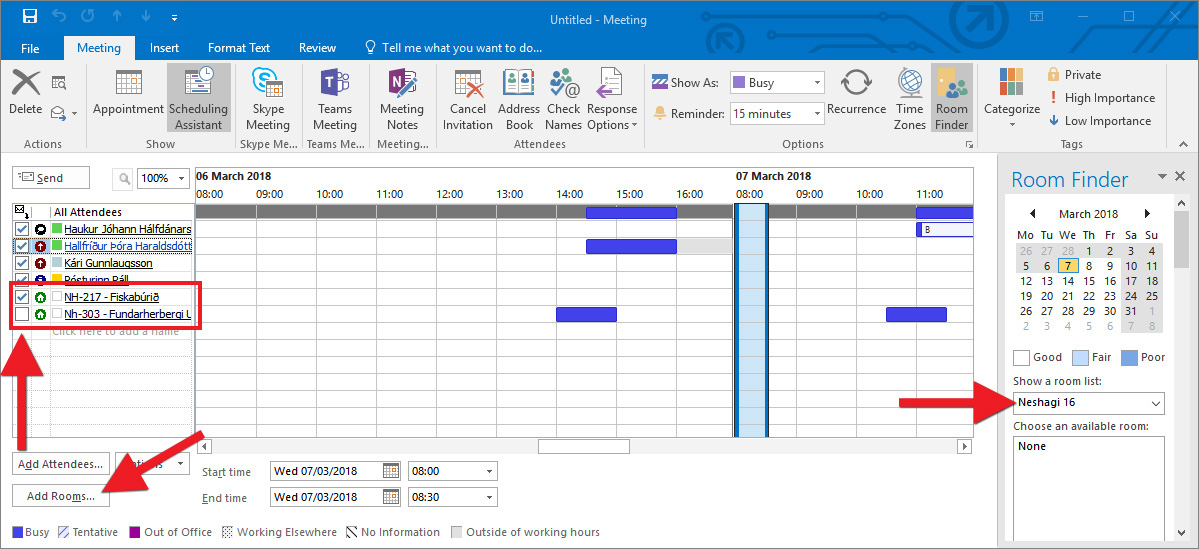
5) Veljið nú fundartíma sem hentar öllum. Hægt er að breyta yfirliti með því að stækka eða minnka tímareitina ofarlega til vinstri. Svo er hægt að renna sleðanum niðri til að sjá næstu tímasetningar og daga. Þegar þið finnið tíma sem hentar öllum og fundarherbergið er laust þá getið þið smellt beint í reitinn og þannig merkt tímann. Hægt er að breyta lengd fundar með því að smella á endann á bláa kassanum og draga. Einnig er hægt að gera það fyrir neðan í reitunum „Start time“ og „End time“: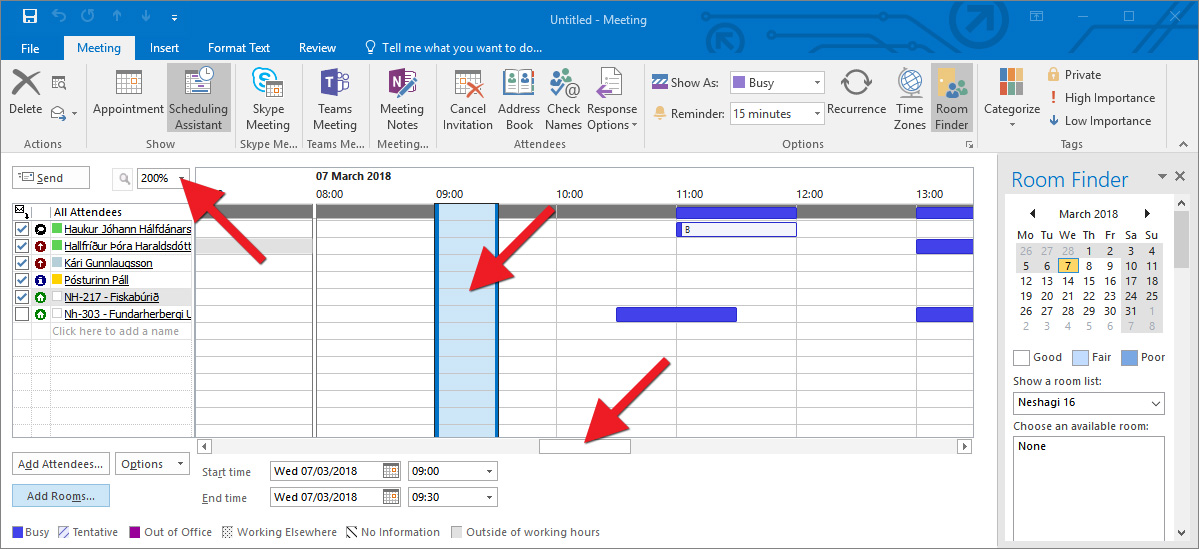
6) Smellið á „Send“ þegar allt er tilbúið: